
Ovaj softver će održavati i pokretati upravljačke programe, čime će se zaštititi od uobičajenih računalnih pogrešaka i kvara hardvera. Provjerite sve svoje upravljačke programe u 3 jednostavna koraka:
- Preuzmite DriverFix (ovjerena datoteka za preuzimanje).
- Klik Započni skeniranje pronaći sve problematične upravljačke programe.
- Klik Ažuriranje upravljačkih programa kako biste dobili nove verzije i izbjegli kvarove u sustavu.
- DriverFix je preuzeo 0 čitatelji ovog mjeseca.
Prijenosna računala trguju mnogim osobinama stolnih računala za mobilnost. Uz očito smanjene hardverske mogućnosti, sustav hlađenja je najčešći nedostatak s kojim će se korisnik laptopa susresti tijekom godina korištenja. I znat ćete kada pregrijavanje postane problem, kao laptop će se iznenada isključiti kako bi se spriječilo kritično oštećenje hardverskih komponenata. To je bio slučaj na starijim uređajima i još uvijek je slučaj na prijenosnim računalima sa sustavom Windows 10.
Kako bismo se pozabavili tim uobičajenim problemom koji može zanemariti puno problema, pripremili smo popis nekoliko, da tako kažem, savjeta koji bi vam trebali pomoći da ga riješite. Stoga, u slučaju da imate problem s pregrijavanjem na prijenosnom računalu sa sustavom Windows 10, provjerite korake koje smo naveli u nastavku.
Kako riješiti problem pregrijavanja prijenosnog računala u sustavu Windows 10
- Provjerite hardver i očistite laptop
- Upotrijebite hladnjak
- Ograničite procese visokog intenziteta
- Pratite temperaturu procesora u stvarnom vremenu
1: Provjerite hardver i očistite prijenosno računalo
Prvo najprije. U moru međusobno povezanih problema na koje utječu i softver i hardver, pregrijavanje je gotovo isključivo hardversko pitanje. Jednostavno je utvrditi je li vaš laptop pregrijan ili je nešto drugo u pitanju. Ako se prijenosno računalo iznenada isključi usred vrlo intenzivne igraće sesije i ne uključi se 10-ak minuta - pregrijava se. Ako mu je dno jako vruće na dodir - pregrijava se.
- PROČITAJTE I: Rješenje: Optički pogon prijenosnog računala ne radi
Kad se uvjerite da je problem pregrijavanje, preporučujemo provjeru povezanog hardvera. Ako nemate alate za posao (odvijač odgovarajuće veličine u osnovi je sve što vam treba), ponesite laptop na servis. Opsežna izloženost visokim radnim temperaturama može u potpunosti uništiti više komponenata, počevši od HDD-a i matične ploče. A njihova zamjena nije tako jeftina kao na stolnim sustavima. Također, ne zaboravite na gubitak podataka koji je za većinu još veća cijena.
Ako doista imate odgovarajući odvijač, isključite računalo i uklonite stražnje kućište. Uklonite ventilator za hlađenje i nježno ga očistite. Možete očistiti svu prašinu i krhotine mokrom krpom. Iznutra prema van, koristite komprimirani zrak za čišćenje zaštitne rešetke. Nakon toga možete lagano ukloniti cijev za hlađenje i očistiti je. Napokon, ako uspijete primiti malo termalne paste, učinite to. Nježno ga nanesite (samo zrno riže treba biti dovoljno) i ravnomjerno ga nanesite na gornju površinu procesora. Za to možete koristiti bankovnu karticu.
Nakon toga trebali biste krenuti. Međutim, postoje neki alternativni načini za smanjenje pregrijavanja na prijenosnom računalu.
2: Upotrijebite hladnjak
Ne dopustite da vas itko zavede da mislite da je to rješenje za pregrijavanje. Rashladni jastučići su cool (žao nam je zbog igre riječi), ali tu će biti samo radi nadogradnje integriranog sustava hlađenja. Budući da na prijenosnike ne možete dodati unutarnje ventilatore, vanjski će doći sasvim u redu. Međutim, nemojte preskočiti gore spomenute korake, jer je hladnjak jednako funkcionalan kao i integrirani sustav hlađenja.
- PROČITAJTE I: 5 najboljih hladnjaka za prijenosnike za kupnju ove blagdanske sezone
Puno je različitih rashladnih sustava, s razlikama u snazi i dizajnu. Bez obzira na to koju god rashladnu pločicu odabrali, ona bi trebala smanjiti temperaturu prijenosnog računala za nekoliko stupnjeva, smanjujući vjerojatnost pregrijavanja u procesu. Samo pripazite da ne zatvorite hladnjak prijenosnog računala na dnu. Ako si ne možete priuštiti jastučić za hlađenje, ispod njega možete staviti bilo što (knjiga je dobar primjer) kako biste omogućili slobodan usis zraka na dnu.
3: Ograničite procese visokog intenziteta
Neka su prijenosna računala posebno dizajnirana za igre, a neka nisu. Gaming prijenosnici imaju implementirani veći i bolji sustav hlađenja. Njihov je hardver puno prikladniji za igre, jer prijenosnici u svom izvornom obliku nisu dobro uspostavljene platforme za igre. Dakle, iako možete igrati jednu ili dvije igre na prijenosnom računalu koje nije za igranje, pobrinite se da to radite ograničeno vrijeme.
Kad primijetite promjene temperature (fizički dodir trebao bi vam dati dobru ideju) ili se igra počne smrzavati, napravite pauzu. Isto vrijedi i za sve intenzivne i zahtjevne procese.
Da biste riješili softverski dio problema, možete ograničiti pozadinske procese, posebno ako odlučite uživati u krugu Call of Dutya. Da biste to učinili u sustavu Windows 10, slijedite upute u nastavku:
- Desnom tipkom miša kliknite Traka zadataka i otvoren Upravitelj zadataka.
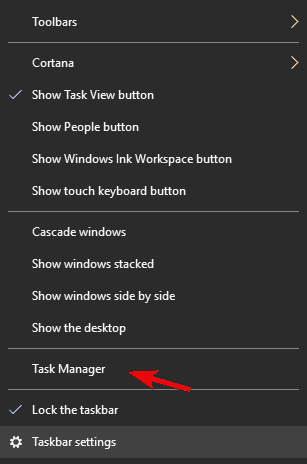
- Odaberite Pokretanje tab.
-
Onemogućite sve nepotrebne programe kako bi se spriječilo njihovo pokretanje sa sustavom.
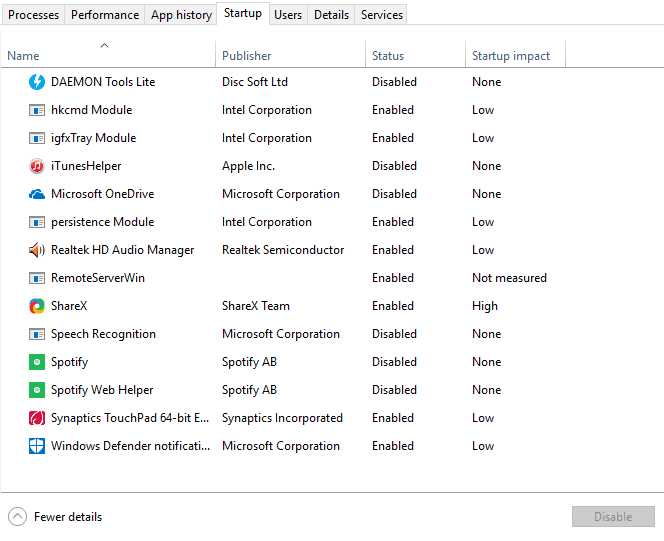
- Ponovo pokrenite računalo i potražite promjene u CPU / RAM aktivnosti u Task Manageru.
4: Pratite temperaturu procesora u stvarnom vremenu
Napokon, iako postoje velike šanse da nećete moći pratiti temperaturu GPU-a, možete barem pratiti očitanja CPU-a. Da biste to učinili, trebat će vam jedan od nezavisnih programa, poput Speed Fan-a. Jednom instalirana, ova aplikacija dat će vam precizan uvid u temperaturu procesora, što bi trebalo biti dovoljno da znate kada pustiti računalo da se odmori. Također, nećete moći kontrolirati brzinu hladnjaka, jer su one uglavnom konfigurirane pomoću ugrađenih resursa i izvan dodirnih granica korisnika.
- PROČITAJTE I: Ažuriranje za Windows 10 Creators uzrokuje visoku temperaturu procesora [Popravi]
Osim Speed Fan-a, možete koristiti razne alate, a mi smo ih pobrinuli da ih uvrstimo u ovo članak. Stoga vrijedi pogledati. Nakon što nabavite odgovarajući alat za nadzor temperature, lako ćete odrediti kada ostaviti svoj laptop i pustiti ga da se malo ohladi.
To bi trebalo učiniti. U slučaju da i dalje imate problema, preporučujemo da kontaktirate odgovornu podršku (ako je vaš laptop još uvijek u garanciji) ili ga odnesete na popravak. U svakom slučaju, nemojte ga koristiti ako se neprestano gasi, jer je ovo sigurna prečica do mnogo većih problema.
Ne zaboravite podijeliti svoja razmišljanja na tu temu ili postaviti pitanje ili dva u odjeljku za komentare u nastavku. Bit će nam drago da vam pomognemo.
POVEZANI ČLANCI KOJE TREBA PROVJERITI:
- 5 najboljih kućišta za hlađenje računala s vodom za uklanjanje problema s pregrijavanjem
- Kako spriječiti da se Raspberry Pi 3 pregrije
- Zaslon prijenosnog računala treba se minutu da uključi nakon ažuriranja za tvorce
- Najbolji dodaci za prijenosnike za 2018. godinu

